
现在使用苹果电脑的小伙伴越来越多,很多用户发现我们的苹果电脑不能直接读写ntfs格式的移动硬盘,那么Mac怎么读写NTFS格式?我们都知道NTFS 格式的 Windows 硬盘在Mac OS X系统下只能读取不能写入,这一问题一直困扰着很多新老Mac 用户,一般的的解决办法就是安装 NTFS 插件来让 OS X 支持 NTFS 格式硬盘的写入操作。其实在 OS X 10.9 发布以后,OS X 自身就有兼容与支持 NTFS 文件的特性,只是被苹果隐藏起来了,今天小编就给大家带来NTFS读写工具即可在Mac上读写NTFS格式硬盘的教程。
一、更改程序读写ntfs格式磁盘
1、打开应用程序 - 实用工具 - 终端 运行如下命令。来查看你的硬盘UUID。
diskutil info /Volumes/MACX | grep UUID
特别注意:用你的硬盘的名字替换掉 MACX
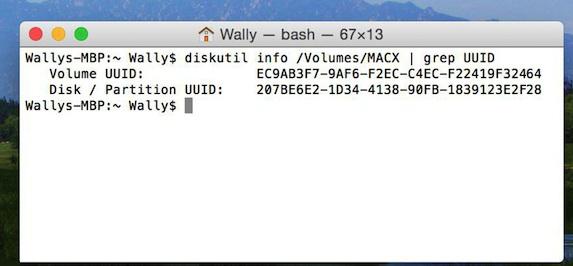
图一:命令程序界面
如图,硬盘 UUID 显示出来了 ,并且有一个分区 UUID。我们需要用到的就是硬盘的 UUID 识别号。
2、再运行如下命令:
Echo "UUID=EC9AB3F7-9AF6-F2EC-C4EC-F22419F32464 none ntfs rw,auto,nobrowse" | sudo tee -a /etc/fstab
用上一步操作得到的硬盘UUID替换命令行UUID=后面的字符,并且输入账户的密码 (如密码为空,请先创建密码。 输入密码不显示但实际已经输入)
3、随后,当你再重新连接此 USB 设备的时候, 桌面上不再显示这个 USB 分区的白色盒子图标。 你需要按 Command-Shift-G 前往 /Volumes 卷宗目录。此时你的 NTFS 硬盘就可以读写了。
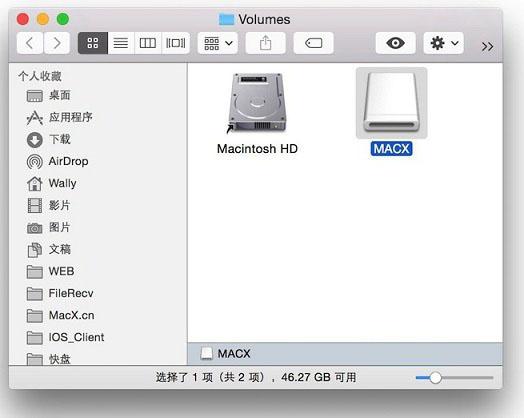
图二:磁盘界面
原因解释,OS X 默认是只识别 NTFS 并且如果显示在桌面上的时候无法激活 rw 即读写功能,所以我们在系统文件 /etc/fstab 中加入了判断,让这个硬盘连接的时候 判断为 NTFS 读写模式,但是不显示在桌面上。
二、使用第三方软件——
上述办法可以让我们不使用第三方软件的情况下对电脑的系统修改来完成我们读写ntfs格式磁盘的读写,但是这种方法如果操作不当会导致系统紊乱,严重则会让我们的电脑无法开机,所以不是电脑高手的用户,小编还是建议大家不要使用上述办法。我们可以使用第三方软件来进行读写,安全可靠,无副作用。

图三:软件使用界面
目前最好的mac读写工具当属ntfs for mac软件,它是mac读写最快软件,安装简单,文件小,不占用任何电脑空间。只需安装之后就可以快速读写ntfs格式的磁盘了,现在登录ntfs for mac官网就可以免费下载软件使用。购买 还可享受更多优惠。